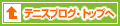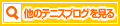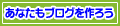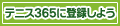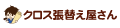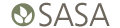2006年06月23日
ブログパーツ追加 『リンクとフリースペース』
みなさん、こんにちは。先日沖縄と奄美地方が梅雨明けしましたね。それ以外ではまだジメジメしているところが多いと思いますが、いかがお過ごしでしょうか?来週はいよいよウィンブルドンですね!楽しみです!
今日は、ブログパーツの追加のお知らせです。たくさんのご要望を頂いていた『リンク集』と、アクセスカウンターなどを追加するための『フリースペース』をご用意しました。ご連絡を頂いていた方々、長らくお待たせしてしまい申し訳ございませんでした。
まず、『リンク集』、『フリースペースの』のパーツを一覧に追加しましょう。
下記の手順で、パーツ一覧に追加してください。
続いて、追加されたパーツを編集するには、『編集』のアイコンをクリックします。
パーツが一覧に追加されたら、次はそれを編集してみましょう。
まずは、『リンク集』からです。リンク集のパーツ編集ボタンをクリックすると、下のような画面が表示されます。
上のイメージにあるように、ピンク色の破線の中にあるタグを編集してください。具体的な場所は、下のピンクの囲みの中の、オレンジ色の部分です。
●●●の部分にブログ/サイトのURL(アドレス)を、▲▲▲の部分にブログ/サイトの名前を入れてください。
例えば、テニス365店長日記を追加したいときは、、、
<li><a href="http://tencho.blog.tennis365.net/" target="_blank" rel="nofollow">テニス365店長日記</a></li>
となります。
次に、フリーススペースの編集です。フリーススペースのパーツ編集ボタンをクリックすると、下のような画面が表示されます。
ここには、既にご自分で追加されている方もいらっしゃいますが、アクセスカウンターなどを追加することが出来ます。テニスブログはアクセスカウンターを提供しておりませんので、下記のような無料のサービスをお使い下さい。
忍
http://www.shinobi.jp/
1番星アクセス解析付き無料カウンター
http://counter.yaboo.jp/
365カウンター
http://www.365counter.com/index.php
FC2カウンター
http://counter.fc2.com/
無料アクセスカウンター
http://www.kobe.cc/
上記のサービスは、テニス365が動作を保証するものはありませんので、予めご了承下さい。
以上、パーツ追加の説明を行って参りましたが、ご不明な点などございましたら、ドンドンご質問をお寄せ下さい。
今日は、ブログパーツの追加のお知らせです。たくさんのご要望を頂いていた『リンク集』と、アクセスカウンターなどを追加するための『フリースペース』をご用意しました。ご連絡を頂いていた方々、長らくお待たせしてしまい申し訳ございませんでした。
まず、『リンク集』、『フリースペースの』のパーツを一覧に追加しましょう。
下記の手順で、パーツ一覧に追加してください。
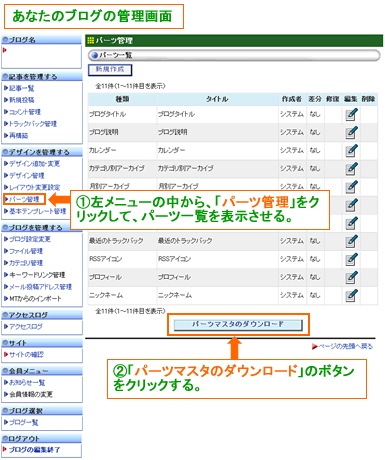
続いて、追加されたパーツを編集するには、『編集』のアイコンをクリックします。
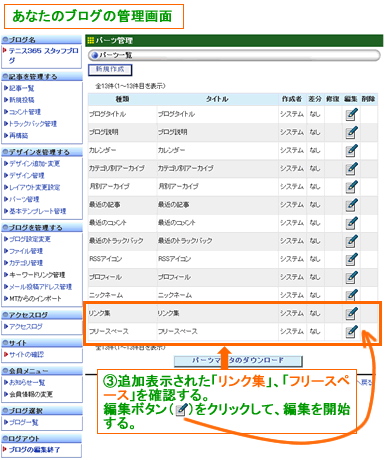
パーツが一覧に追加されたら、次はそれを編集してみましょう。
まずは、『リンク集』からです。リンク集のパーツ編集ボタンをクリックすると、下のような画面が表示されます。
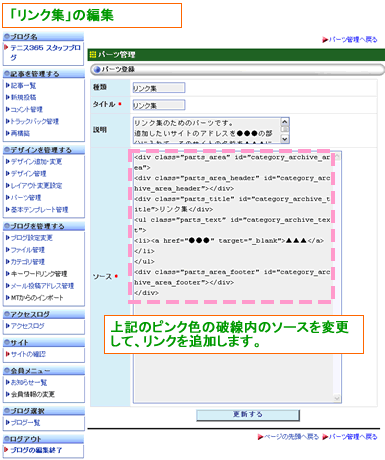
上のイメージにあるように、ピンク色の破線の中にあるタグを編集してください。具体的な場所は、下のピンクの囲みの中の、オレンジ色の部分です。
<div class="parts_area" id="category_archive_area">
<div class="parts_area_header" id="category_archive_area_header"></div>
<div class="parts_title" id="category_archive_title">リンク集</div>
<ul class="parts_text" id="category_archive_text">
<li><a href="●●●" target="_blank" rel="nofollow">▲▲▲</a></li>
</ul>
<div class="parts_area_footer" id="category_archive_area_footer"></div>
</div>
<div class="parts_area_header" id="category_archive_area_header"></div>
<div class="parts_title" id="category_archive_title">リンク集</div>
<ul class="parts_text" id="category_archive_text">
<li><a href="●●●" target="_blank" rel="nofollow">▲▲▲</a></li>
</ul>
<div class="parts_area_footer" id="category_archive_area_footer"></div>
</div>
●●●の部分にブログ/サイトのURL(アドレス)を、▲▲▲の部分にブログ/サイトの名前を入れてください。
例えば、テニス365店長日記を追加したいときは、、、
<li><a href="http://tencho.blog.tennis365.net/" target="_blank" rel="nofollow">テニス365店長日記</a></li>
となります。
次に、フリーススペースの編集です。フリーススペースのパーツ編集ボタンをクリックすると、下のような画面が表示されます。
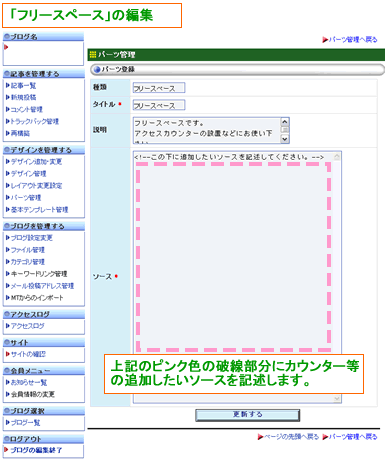
ここには、既にご自分で追加されている方もいらっしゃいますが、アクセスカウンターなどを追加することが出来ます。テニスブログはアクセスカウンターを提供しておりませんので、下記のような無料のサービスをお使い下さい。
忍
http://www.shinobi.jp/
1番星アクセス解析付き無料カウンター
http://counter.yaboo.jp/
365カウンター
http://www.365counter.com/index.php
FC2カウンター
http://counter.fc2.com/
無料アクセスカウンター
http://www.kobe.cc/
上記のサービスは、テニス365が動作を保証するものはありませんので、予めご了承下さい。
以上、パーツ追加の説明を行って参りましたが、ご不明な点などございましたら、ドンドンご質問をお寄せ下さい。